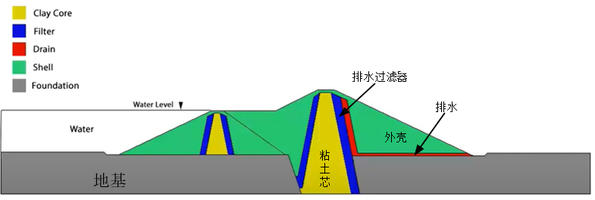OpticsViewer 教程 3:技术图纸
OpticsViewer 教程 3:技术图纸

概述

用户可以使用OpticsViewer轻松生成元件制图。ISO 元件制图功能可生成符合 ISO 10110 标准的元件制图,兼容表面、单透镜及双胶合透镜元件制图。
本文介绍如何在OpticsViewer中创建 ISO 元件制图,生成符合 ISO 10110 标准的光学元件加工图纸。

如何创建 ISO元件制图

可从“生产”(Manufacture)下拉选项中访问ISO元件制图(ISO Element Drawing),或使用快捷键:Ctrl+Shift+E.
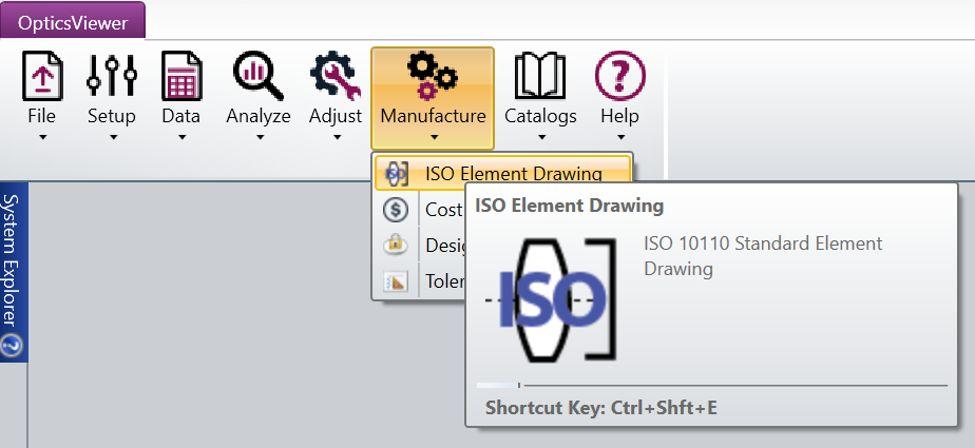
打开ISO 元件制图的“设置”(Settings)菜单。

在ISO 元件制图设置的常规选项卡中输入初始信息。
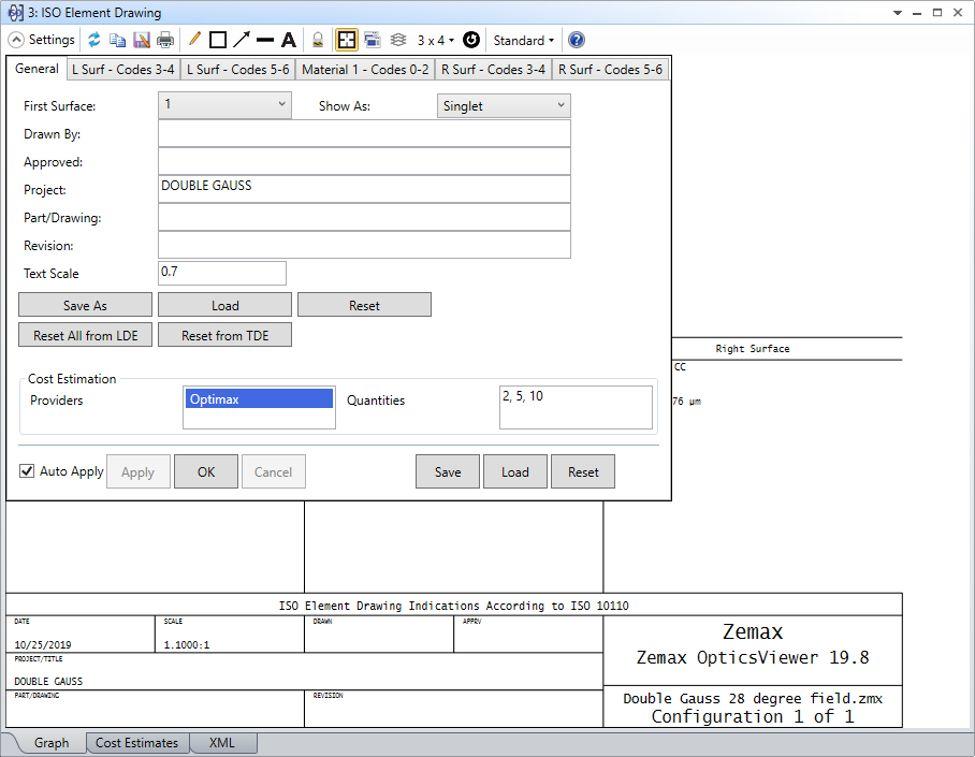
起始面
所要绘制元件的第一个表面。
显示为
可选择表面、单透镜或双胶合。
重置
当点击“重置”按钮时,项目栏会重置为“系统选项”> “标题/标注”> “标题”字段中的文本,并且除了“文本比例”以外所有数值会被清空,文本比例会重置为默认值0.7。
从LDE 重置
点击“从LDE重置”按钮后,元件中每个表面的曲率半径、圆锥系数和有效直径值会从镜头数据编辑器中获取。当使用OpticStudio旗舰版或专业版时,所有表面的直径及直径(平的)数据也将从镜头数据编辑器中获取,因为这两个参数是通过OpticStudio以上版本的镜头数据编辑器中的“延伸区”和“机械半直径”提供的。这两个值会在每个表面(L、材和R)的“表面-代码3-4”选项卡中的“在使用中”列和“-tol”列下面的文本框中输入。如果需要,可以取消勾选该表面相应的“表面-代码3-4”选项卡中的“自动”选项,随后手动编辑每个表面的值。
从TDE重置
点击“从TDE重置”按钮,会从公差数据编辑器中获取半径、厚度、折射率、表面倾斜以及表面偏心的公差。更改设置中的表面编号或是显示为设置后,公差会自动重置。如(从公差数据编辑器)不提供公差,则这些公差将设置为零。需要注意的是,所有公差项都可以根据需求进行编辑。
其他设置
该功能还支持许多其他设置,与 ISO 10110标准中定义的公差规格相对应
成本估计
包括含“供应商”列表的选项框,和能够输入产品“数量”的文本框,用来预估单透镜的成本。从列表中选择一个供应商,并输入一个或多个产品数量来生成成本估计。要使用成本估计功能,设置“显示为”必须选为单透镜(单片)。
《ISO 10110 Optics and Optical Instruments -- Preparation of drawings for optical elements and systems: A User's Guide》一书中解释了ISO 10110元件制图中图纸绘制的规格,本书由Ronald K. Kimmel和Robert E. Parks编著,由美国光学学会(Optical Society of America)出版。更多信息请参考OSA网站www.osa.org。
尽管ISO规格只考虑了单个元件的情况,但OpticsViewer ISO制图也支持绘制表面和双胶合透镜的图纸。但双胶合透镜的图纸中并不包括所有ISO制图细节。如果生成的双胶合透镜图纸不满足需求,可以为双胶合透镜中的两个单透镜单独绘制图纸。该功能不考虑(镜头数据编辑器中)“忽略表面”的设置,无论表面是否被忽略,都会绘制所有需要的表面。

符号和代码总结

OpticsViewer 不会自动包括所有 ISO公差的默认值,但是会为这些用户自定义规格的公差项提供文本 输入框 。文本有宽度的限制,如果在文本中放入过长的字符,则文本在图纸中可能会超出列边界。下表总结了 OpticsViewer使用的 ISO 10110中的符号和代码。
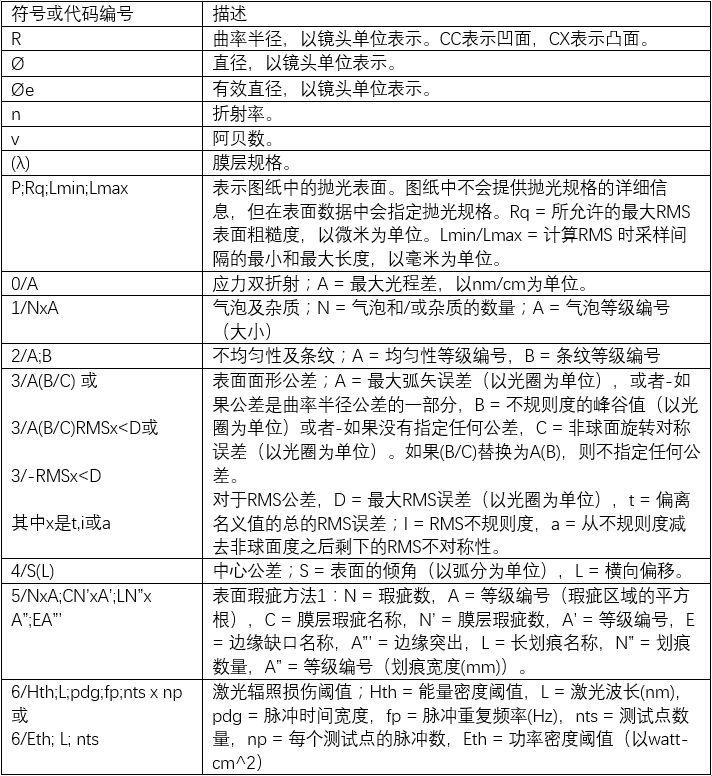

表面-代码3-4的设置


元件的每一个表面都会有一个选项卡,允许用户输入ISO 10110图纸中代码3和4的数据。在此选项卡中,曲率半径,圆锥系数,有效直径,直径和直径(平的)数据会显示在“在使用中”的列下面。在第二列中,用户可以根据需要手动输入数据。如果想要编辑任何显示为灰色的数据值,则必须首先取消勾选选项卡中的“自动”选项。
通过点击“从LDE重置”按钮,可以从镜头数据编辑器中读取曲率半径,圆锥系数和有效直径的值;在OpticsViewer中包含了“直径”和“直径(平的)” 参数,由镜头数据编辑器的“延伸区”和“机械半直径”提供数据值。在“自动”选项勾选的情况下,点击“从LDE重置”按钮后得到的值如果与“在使用中”列下面的值不同,则只有文件中的分析在之前被保存过才会造成上述不一致结果。

直径和斜边

OpticsViewer 中直径的对应关系如下:
有效直径= 镜头数据编辑器中的净口径或半直径值
直径= 镜头数据编辑器中的净口径或半直径值+ 延伸区值
直径(平的)= 镜头数据编辑器中机械半直径值
非常推荐OpticsViewer用户直接在镜头数据编辑器中定义每个镜头的机械几何参数,而不是尝试在ISO元件制图的设置中进行定义。

Zemax OpticsViewer软件技术文章一共6篇,希望文章的内容能够给您带来知识和启发!